- Тинькофф
- Модульбанк
- Сбербанк
- PayKeeper
- BePaid
Все настройки вышеуказанных виджетов переехали из amoCRM в личный кабинет RadistWeb. Все настройки интеграций теперь нужно делать именно в нем.
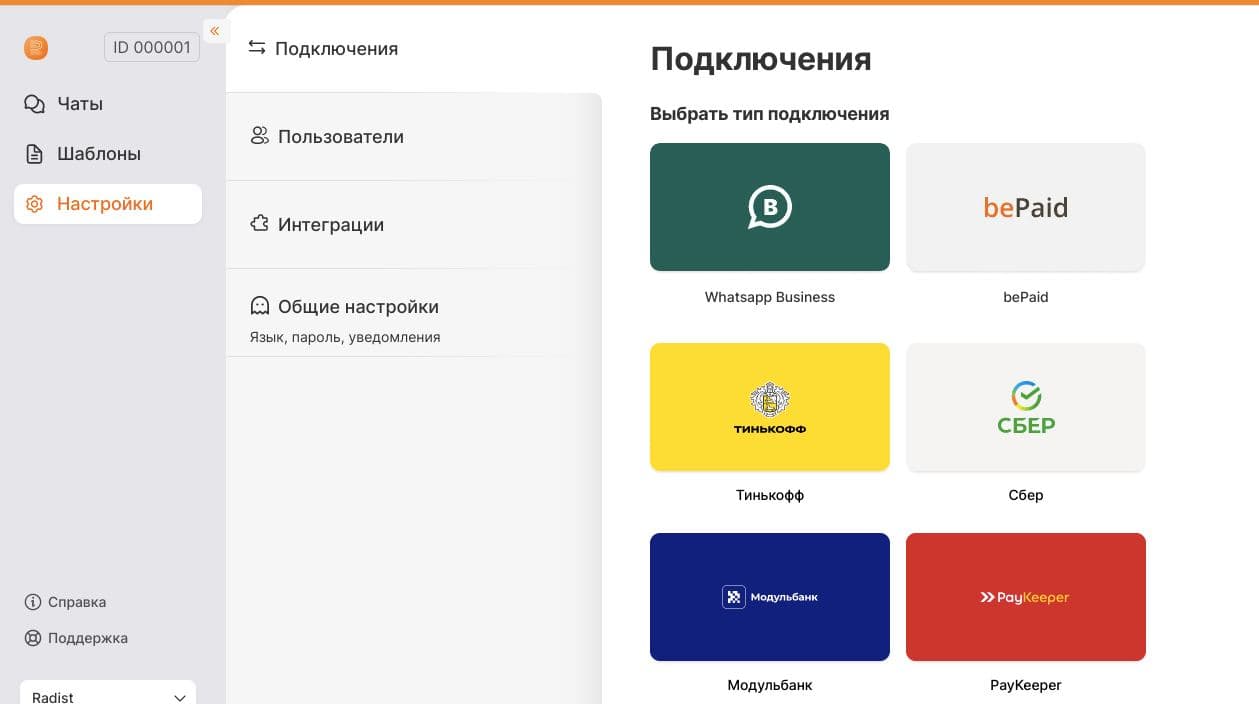
Функция №1: Возможность ставить задачу при успешной/не успешной оплате на ОТВЕТСТВЕННОГО за сделку
Было: Задачу можно было поставить на конкретного сотрудника. Это вызывало трудности, если по бизнес-процессу этим занимаются ответственные за сделки.
Стало: можно ставить задачу не на отдельного сотрудника, а на ответственного по сделке.
Например, если в компании работает несколько менеджеров, то они вероятнее всего должны фиксировать эти оплаты, и понимать что клиент оплатил. И задача будет ставиться именно на того менеджера, кто с этим клиентом работал.
В окне формирования ссылки на оплату теперь можно поставить задачи при успешной оплате и при ошибке оплаты на Ответственного за сделку (см. скриншот ниже).
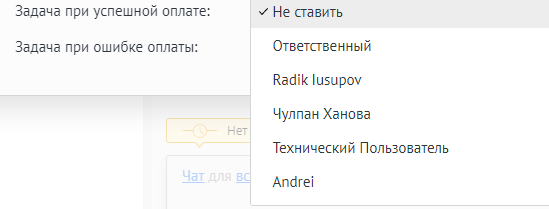
Функция №2: Возможность выставления ссылок на оплату через бота
Было: мы не могли выставлять счета через Salesbot. Делали это через триггер в Digital-воронке amoCRM.
Стало: можно автоматизировать выставление и отправление ссылок на оплату для клиентов автоматически через Salesbot, не создавая служебные этапы.
Для того, чтобы выставить счет через бота, необходимо выполнить следующие шаги:
1. Нужно перейти в настройку воронки, кликнуть “добавить триггер” на нужный этап и выбрать “Salesbot”, создать нового бота (см. скриншот ниже).
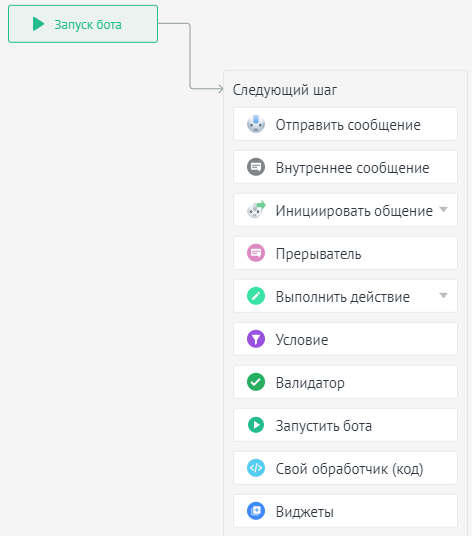
2. Кликнуть на раздел “виджеты”, выбрать банковский виджет, через который будут создаваться ссылки на оплату (Сбербанк, Тинькофф, Модульбанк, PayKeeper, bePaid).

3. Кликнуть “Настроить”, появится окно генерации ссылки на оплату (см. скриншот ниже).
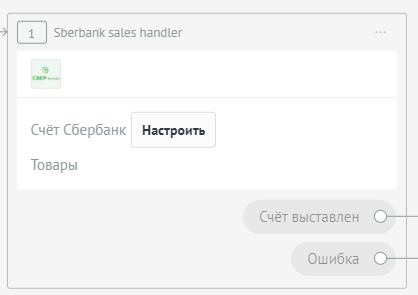
4. Здесь нужно ввести необходимые товары и заполнить поля, кликнуть “Сохранить”.
Значения полей “№ заказа”, “Телефон”, “E-mail”, “Валюта” можно выбрать из выпадающего списка (значения полей E-mail или Телефон обязательны для виджета Тинькофф).
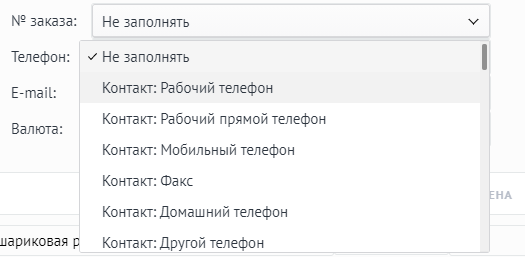
5. Настроить шаги при успешном выставлении счета и при ошибке, сохранить бота (см. скриншот ниже).
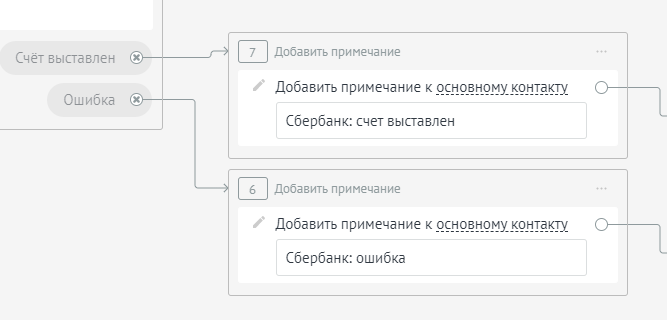
6. Выбрать сохраненного бота в выпадающем списке, кликнуть “Готово” (см. скриншот ниже).
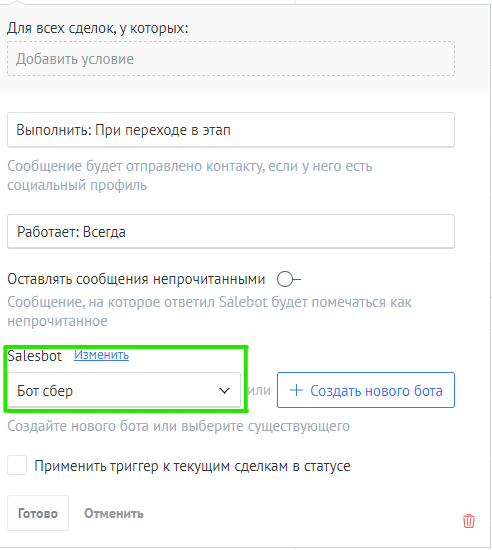
Важно: Особенность виджета Тинькофф банк
Если в сделке не заполнены E-mail или телефон контакта, счет не будет сформирован и в примечании появится уведомление об ошибке (см. скриншот ниже).
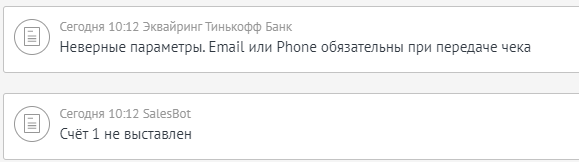
В сделке обязательно должны быть заполнены параметры "Email" или "Phone", и выбраны корректные названия полей при настройке бота (см. скриншоты ниже).
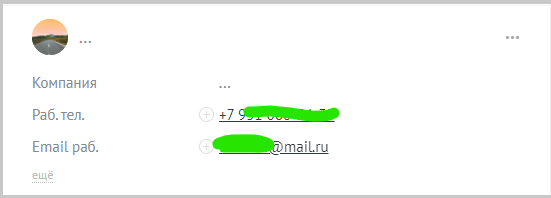
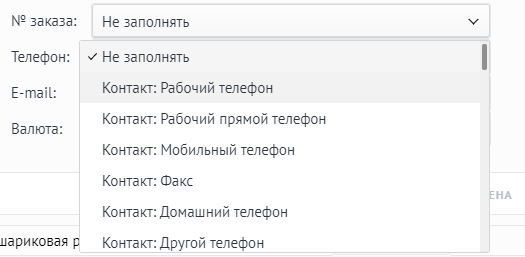
Выводы
Обновление виджетов интернет-эквайринга упрощает жизнь бизнесу. Теперь вы сможете более оперативно выставлять счета: раньше это занимало 1 минуту, а сейчас достаточно 5-10 секунд. Ответственный за сделку получит задачу проверить оплату. Все четко и удобно.
Эти обновления позволяют ускорить цикл сделки, ведь клиенты смогут оплачивать заказы практически мгновенно. Тем самым, данный функционал поможет вам еще более качественно настроить свои бизнес процессы и автоматизацию.
Удобство + простота + скорость = рост количества оплат и прибыли
Не забывайте о наших социальных сетях: Facebook, Telegram и
YouTube. Там появляются новости о доработках и новинках. Подпишитесь, чтобы ничего не пропустить.
Наши контакты
Если у вас возникли вопросы, мы готовы ответить на них.
Напишите менеджерам или позвоните по номеру +79274238608